ما هي شبكة VPN؟ مزايا وعيوب شبكة VPN الافتراضية الخاصة

ما هو VPN، وما هي مزاياه وعيوبه؟ لنناقش مع WebTech360 تعريف VPN، وكيفية تطبيق هذا النموذج والنظام في العمل.
في نظام ويندوز 10، تعمل ميزة الإعدادات ببساطة وسهولة استخدام فائقة مقارنةً بلوحة التحكم. تُتيح لك الإعدادات تخصيص العديد من الأنشطة والميزات المهمة والتحكم فيها بسهولة، مثل تحديثات ويندوز، وحسابات المستخدمين، والخصوصية، والشبكات، وغيرها.
في نظام ويندوز 10، يمكن للمستخدمين الوصول إلى تطبيق الإعدادات عبر قائمة "ابدأ"، التي تحتوي على العديد من خيارات تخصيص النظام، مثل لوحة التحكم. ومع ذلك، يُبلغ العديد من المستخدمين عن عدم قدرتهم على الوصول إلى هذا التطبيق، أو عند النقر عليه، يُعاد توجيههم إلى متجر ويندوز. قد تحدث مشكلة عدم عمل تطبيق الإعدادات في ويندوز 10 بسبب تلف ملفات النظام، أو ملفات حساب المستخدم، أو أخطاء التحديث، وما إلى ذلك.
تُظهر هذه المشكلة أنه قد يُمنع تثبيت التحديثات عبر ميزة Windows Update وإجراء بعض العمليات المتعلقة بالإعدادات إذا لم يتمكن Windows 10 من الوصول إلى الإعدادات، وهو أمرٌ مُزعج! لكن لا تقلق، ستُقدم المقالة بعض الطرق البسيطة لإصلاح هذه المشكلة، واختر ما يُناسب احتياجاتك.
لماذا لا أستطيع الوصول إلى الإعدادات في Windows 10؟
قد يكون هناك العديد من الأسباب التي قد تؤدي إلى عدم فتح تطبيق الإعدادات في نظام التشغيل Windows 10. وبناءً على درجة التعقيد، ستوضح هذه المقالة بعض المشكلات المحتملة.
فيما يلي بعض الحلول لهذه المشكلة.
إعادة تمكين تطبيق الإعدادات في محرر التسجيل
ليس من الواضح سبب ذلك، ولكن قد يكون تطبيق الإعدادات لديك معطلاً - ربما بعد تحديث Windows، أو خطأ، أو ربما بسبب قيامك في مرحلة ما بالتلاعب بالسجل وفعلت شيئًا خاطئًا.
للتأكد من عدم تعطيل تطبيق الإعدادات، يمكنك إنشاء إدخال محرر التسجيل له.
في قائمة ابدأ ، اكتب regedit وافتح محرر التسجيل . هنا، انتقل إلى:
HKEY_CURRENT_USER\Software\Microsoft\Windows\CurrentVersion\Policies\انقر بزر الماوس الأيمن فوق السياسات ، ثم انقر فوق جديد > مفتاح وقم بتسمية المفتاح الجديد Explorer.
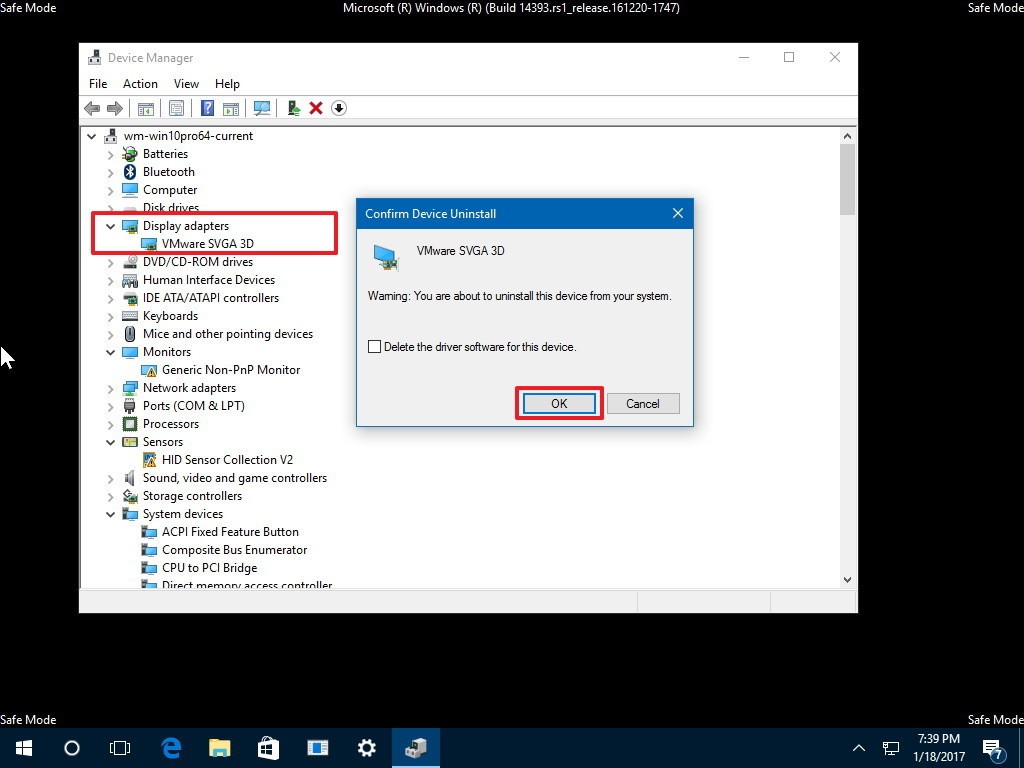
بعد ذلك، انقر بزر الماوس الأيمن فوق المنطقة الفارغة على اليمين، ثم انقر فوق جديد > قيمة DWORD (32 بت) وأطلق عليها اسم NoControlPanel.
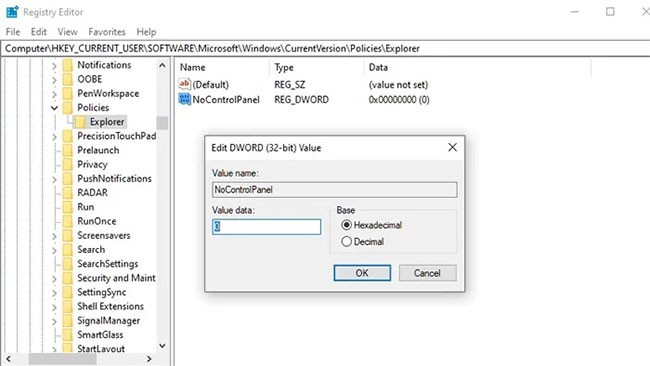
انقر نقرًا مزدوجًا فوق NoControlPanel وقم بتعيين بيانات القيمة إلى 0.
تحديث Windows 10 (أو استعادة إصدار أقدم)
الحل الأول (وربما الأبسط) هو التأكد من تشغيل أحدث إصدار من Windows 10، مع جميع الإصلاحات والتحديثات اللازمة. انقر ببساطة على " ابدأ " ، واكتب "تحديث" ، ثم انقر على "التحقق من وجود تحديثات" وتحقق من وجود أي تحديثات متاحة للتثبيت. أعد تشغيل جهاز الكمبيوتر وتحقق من عمل تطبيق الإعدادات.
على العكس من ذلك، إذا لاحظت أن تطبيق الإعدادات الخاص بك توقف عن العمل منذ تحديث Windows 10 إلى إصدار جديد، فقد ترغب في التراجع عن تحديث Windows القديم .
أولاً، على شاشة Windows Update ، انقر فوق "عرض سجل التحديث" وتحقق مما إذا كان تاريخ التحديث الأخير يتوافق مع الوقت الذي تعتقد أن تطبيق الإعدادات بدأ فيه في التوقف عن العمل.
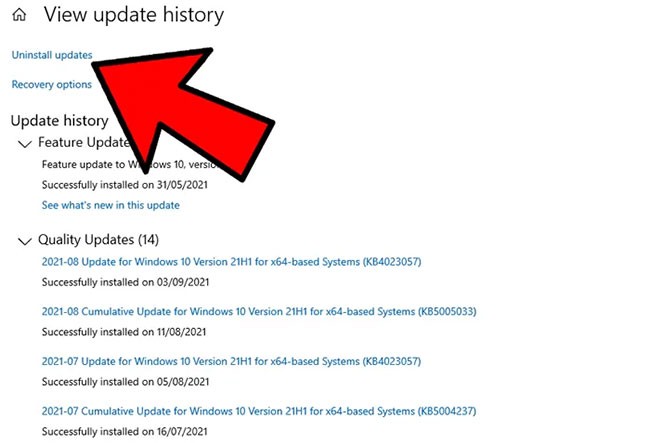
إذا كان الأمر كذلك، فانقر فوق إلغاء تثبيت التحديثات في الجزء العلوي من نافذة التحديث ، ثم ابحث عن هذا التحديث في النافذة الجديدة، وانقر بزر الماوس الأيمن فوقه، وحدد إلغاء التثبيت.
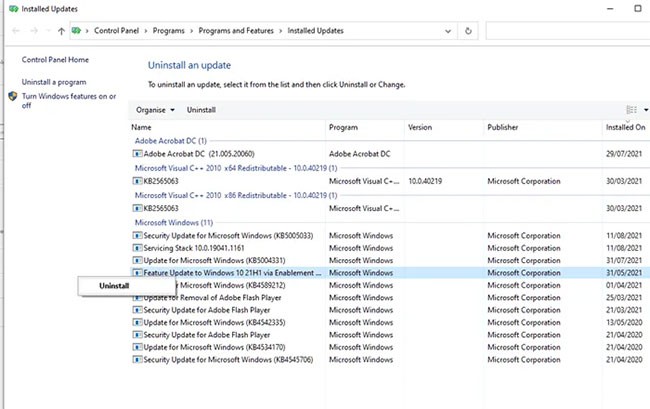
أعد تشغيل جهاز الكمبيوتر. إذا تم حل المشكلة، فهذا رائع! أما إذا لم يتم حلها، فيمكنك إعادة تثبيت التحديث كما تفعل مع أي تحديث ويندوز.
حل بسيط
أحيانًا تكون أفضل الحلول هي تلك التي تبدو بسيطة للغاية. ولكن في عالم التكنولوجيا، هذا هو الحال غالبًا. إليك حل بسيط:
1. انقر فوق زر البدء ، وانقر بزر الماوس الأيمن فوق رمز الترس للانتقال إلى تطبيق الإعدادات ، ثم انقر فوق المزيد و "إعدادات التطبيق".
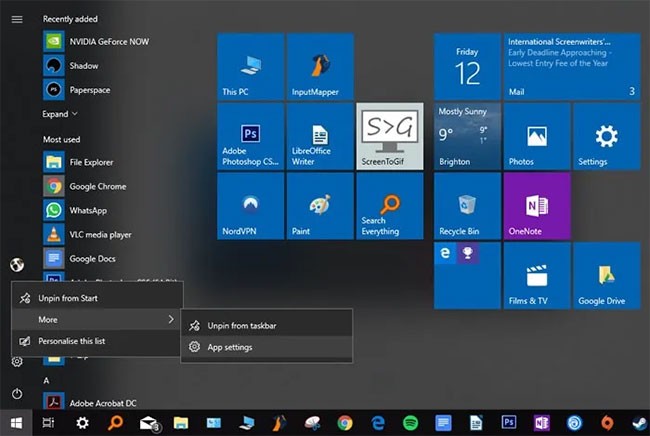
2. وأخيرًا، في النافذة الجديدة، قم بالتمرير لأسفل حتى ترى زر إعادة التعيين ، ثم انقر فوق إعادة التعيين.
تم إعادة تعيين الإعدادات، وتم الانتهاء من المهمة (نأمل ذلك).
طرق بديلة لفتح الإعدادات
إذا كنت تبحث فقط عن حل سريع لتطبيق الإعدادات الذي لا يعمل بشكل صحيح، فإن أفضل رهان لك هو محاولة فتحه بطريقة أخرى.
إحدى الطرق هي الضغط على Win + I لمحاولة فتح تطبيق الإعدادات .
بدلاً من ذلك، يمكنك النقر فوق أيقونة مركز الإجراءات على شريط المهام (فقاعة الكلام في أسفل اليمين)، ثم النقر فوق "جميع الإعدادات".
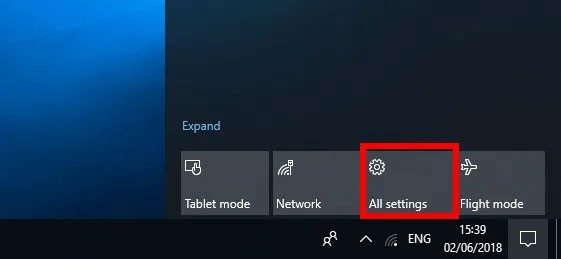
إذا لم تنجح هذه الطرق، أو إذا لم تتمكن من الوصول إلى تطبيق الإعدادات بالطريقة العادية عبر قائمة "ابدأ"، فقد حان الوقت لتجربة شيء أكثر تحديدًا...
إعادة تثبيت تطبيقات Windows وإعادة تسجيلها
يُعتبر تطبيق الإعدادات في نظام التشغيل Windows 10 أحد تطبيقات Windows المثبتة رسميًا، لذا فإن إعادة تثبيته مع تطبيقات Windows 10 الأخرى (نظرًا لأن إعادة تثبيت تطبيق واحد سيؤدي إلى إعادة تثبيت جميع تطبيقات Windows الأخرى) قد يؤدي إلى حل المشكلة التي يواجهها المستخدمون.
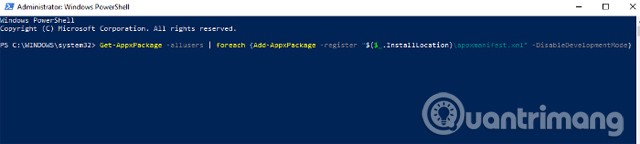
للقيام بذلك، افتح PowerShell (اكتب " PowerShell " في بحث قائمة "ابدأ"، ثم انقر بزر الماوس الأيمن فوقه وحدد " تشغيل كمسؤول ")، وأدخل الأمر التالي:
Get-AppXPackage | Foreach {Add-AppxPackage -DisableDevelopmentMode -Register "$($_.InstallLocation)AppXManifest.xml"}سيؤدي الأمر أعلاه إلى إعادة تسجيل جميع تطبيقات ويندوز وإعادة تثبيتها. نأمل أن يُعيد هذا تشغيل تطبيق الإعدادات.
استخدام أمر SFC
قبل محاولة إصلاحات تطبيق الإعدادات الأكثر تعقيدًا، إليك بعض الإصلاحات السريعة:
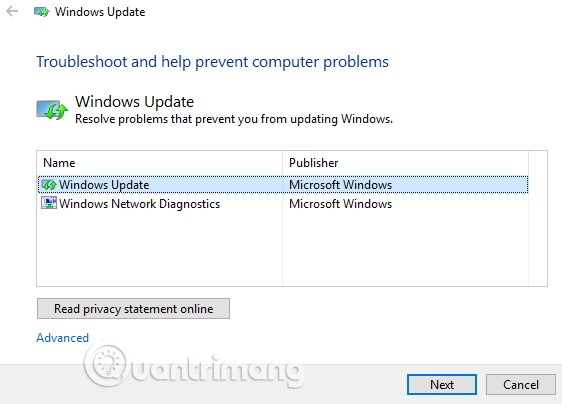
إنشاء مستخدم جديد لنظام Windows
إذا كنت لا تزال غير قادر على فتح تطبيق الإعدادات، فعليك إنشاء حساب مسؤول جديد ونقل الملفات إليه. نظرًا لأن تطبيق الإعدادات لا يعمل، لا يمكنك إنشاء حساب جديد منه، لذا يمكنك استخدام مستند Microsoft Common Console إذا كنت تستخدم Windows 10 Pro.
الخطوة ١. انقر على "ابدأ" واكتب lusrmgr.msc . في مستند وحدة التحكم المشتركة، انقر على " المستخدمون "، ثم انقر بزر الماوس الأيمن على المستخدم، ثم " إضافة مستخدم جديد ". أدخل معلوماتك، ثم سجّل الخروج من حسابك الحالي، ثم ادخل إلى الحساب الجديد عبر قائمة " ابدأ" أو باستخدام اختصار لوحة المفاتيح Ctrl+Alt+Del .
إذا كنت تستخدم Windows 10 Home Edition، يمكنك إنشاء حساب مستخدم جديد عبر موجه الأوامر. لفتح موجه الأوامر كمسؤول، انقر على قائمة ابدأ ، واكتب cmd، ثم انقر بزر الماوس الأيمن على موجه الأوامر، واختر " تشغيل كمسؤول ".
في موجه الأوامر، أدخل الأمر التالي ولكن مع اسم المستخدم وكلمة المرور اللذين تريد إنشاءهما لحساب المسؤول الجديد:
net user newusername newpassword/يضيف
Newusername : اسم المستخدم الإداري الجديد
Newpassword : كلمة مرور حساب المسؤول الجديدة
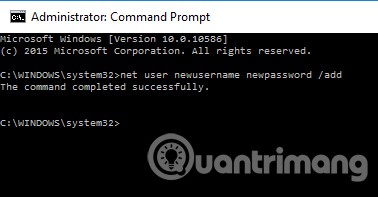
تظهر الرسالة " تم إكمال الأمر بنجاح " مما يشير إلى أن الحساب تم إنشاؤه بنجاح.
الخطوة 2. بعد ذلك، انتقل إلى " لوحة التحكم > حسابات المستخدم > حسابات المستخدم > إدارة حساب آخر ".
الخطوة 3. حدد الحساب الذي تم إنشاؤه حديثًا، وانقر فوق " تغيير نوع الحساب "، ثم انقر فوق " المسؤول " في النافذة الجديدة و" تغيير نوع الحساب ".
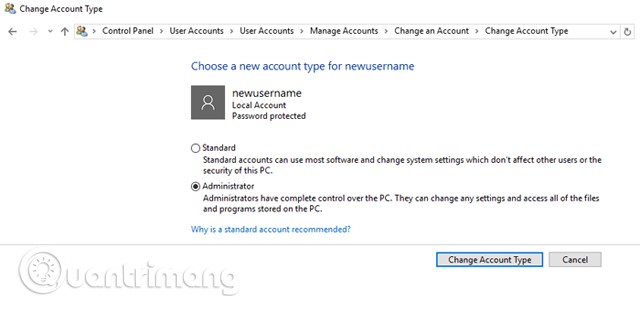
الآن، حساب المستخدم الذي قمت بإنشائه للتو هو حساب مسؤول.
الخطوة 4. سجّل الخروج من حسابك الحالي وأدخل حساب المستخدم الجديد. حاول الوصول إلى تطبيق الإعدادات للتحقق من نجاح العملية. إذا نجحت، فالخطوة التالية هي نقل الملفات من حساب Windows القديم إلى الحساب الجديد.
انتقل إلى القرص الثابت للنظام (حيث تم تثبيت Windows) في مستكشف الملفات، وانقر فوق " عرض" في علامة التبويب الموجودة في الأعلى، ثم حدد مربع " العناصر المخفية ".
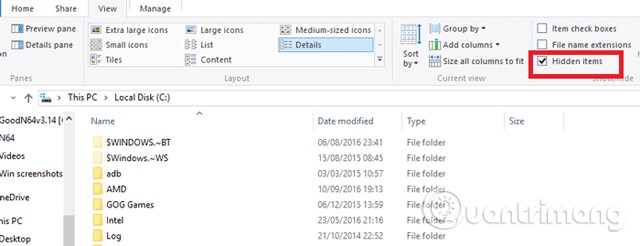
انتقل إلى حساب المستخدم القديم في مستكشف الملفات (C:/Users/اسم الحساب القديم افتراضيًا)، وانقر عليه نقرًا مزدوجًا. ستظهر لك الرسالة التالية.
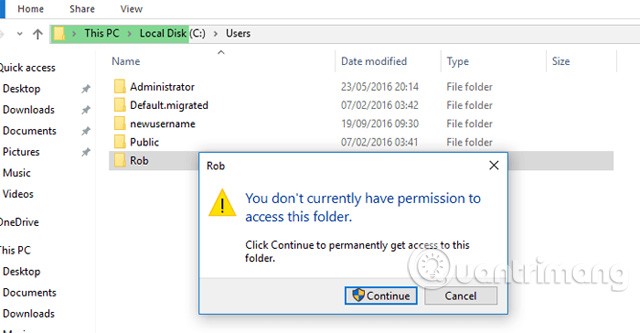
انقر فوق متابعة ، وأدخل كلمة مرور حسابك عندما يُطلب منك ذلك، ثم انسخ والصق جميع الملفات من هذا الحساب في حساب جديد (يوجد افتراضيًا في C:/Users/newusername).
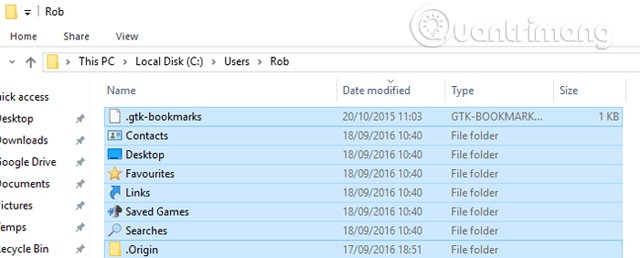
عندما ترى الرسالة التي تسألك إذا كنت تريد استيراد المجلدات من حسابك القديم إلى حسابك الجديد، انقر فوق نعم .
هذه الطريقة ليست سهلة، ولكن إنشاء حساب ويندوز جديد هو أفضل طريقة لحل المشكلة. مع ذلك، يُنصح بتجربة الطريقتين البسيطتين الأوليين قبل القيام بذلك.
إلغاء تثبيت التطبيقات غير المتوافقة
صدق أو لا تصدق، هناك بعض التطبيقات التي يُقال إنها تمنع تطبيق إعدادات ويندوز 10 من العمل. أحد هذه التطبيقات هو تطبيق Lenovo Onekey Theater . صُمم هذا التطبيق لتبسيط تجربة الصوت والصورة على أجهزة لينوفو. ومع ذلك، يبدو أنه تسبب في مشاكل لبعض المستخدمين وأوقف تطبيق الإعدادات عن العمل.
لسوء الحظ، قد تكون هناك تطبيقات أخرى مشابهة، لذا يجب عليك التفكير في إجراء بعض الأبحاث لمعرفة ما إذا كانت أي تطبيقات تم تثبيتها مؤخرًا تتسبب في حدوث المشكلة.
بعد قراءة هذه المقالة، نأمل أن تكون لديك فكرة واضحة عن أسباب وحلول مشكلة عدم تشغيل تطبيق الإعدادات. جرّبها بناءً على الحالات الفعلية التي تواجهها. علاوة على ذلك، فإن أفضل طريقة هي إنشاء صورة للنظام لاستكشاف الأخطاء وإصلاحها بسرعة .
حظ سعيد!
انظر أيضا:
ما هو VPN، وما هي مزاياه وعيوبه؟ لنناقش مع WebTech360 تعريف VPN، وكيفية تطبيق هذا النموذج والنظام في العمل.
لا يقتصر أمان Windows على الحماية من الفيروسات البسيطة فحسب، بل يحمي أيضًا من التصيد الاحتيالي، ويحظر برامج الفدية، ويمنع تشغيل التطبيقات الضارة. مع ذلك، يصعب اكتشاف هذه الميزات، فهي مخفية خلف طبقات من القوائم.
بمجرد أن تتعلمه وتجربه بنفسك، ستجد أن التشفير سهل الاستخدام بشكل لا يصدق وعملي بشكل لا يصدق للحياة اليومية.
في المقالة التالية، سنقدم العمليات الأساسية لاستعادة البيانات المحذوفة في نظام التشغيل Windows 7 باستخدام أداة الدعم Recuva Portable. مع Recuva Portable، يمكنك تخزينها على أي وحدة تخزين USB مناسبة، واستخدامها وقتما تشاء. تتميز الأداة بصغر حجمها وبساطتها وسهولة استخدامها، مع بعض الميزات التالية:
يقوم برنامج CCleaner بالبحث عن الملفات المكررة في بضع دقائق فقط، ثم يسمح لك بتحديد الملفات الآمنة للحذف.
سيساعدك نقل مجلد التنزيل من محرك الأقراص C إلى محرك أقراص آخر على نظام التشغيل Windows 11 على تقليل سعة محرك الأقراص C وسيساعد جهاز الكمبيوتر الخاص بك على العمل بسلاسة أكبر.
هذه طريقة لتقوية نظامك وضبطه بحيث تحدث التحديثات وفقًا لجدولك الخاص، وليس وفقًا لجدول Microsoft.
يوفر مستكشف ملفات Windows خيارات متعددة لتغيير طريقة عرض الملفات. ما قد لا تعرفه هو أن أحد الخيارات المهمة مُعطّل افتراضيًا، مع أنه ضروري لأمان نظامك.
باستخدام الأدوات المناسبة، يمكنك فحص نظامك وإزالة برامج التجسس والبرامج الإعلانية والبرامج الضارة الأخرى التي قد تكون مختبئة في نظامك.
فيما يلي قائمة بالبرامج الموصى بها عند تثبيت جهاز كمبيوتر جديد، حتى تتمكن من اختيار التطبيقات الأكثر ضرورة والأفضل على جهاز الكمبيوتر الخاص بك!
قد يكون من المفيد جدًا حفظ نظام تشغيل كامل على ذاكرة فلاش، خاصةً إذا لم يكن لديك جهاز كمبيوتر محمول. ولكن لا تظن أن هذه الميزة تقتصر على توزيعات لينكس - فقد حان الوقت لتجربة استنساخ نظام ويندوز المُثبّت لديك.
إن إيقاف تشغيل بعض هذه الخدمات قد يوفر لك قدرًا كبيرًا من عمر البطارية دون التأثير على استخدامك اليومي.
Ctrl + Z هو مزيج مفاتيح شائع جدًا في ويندوز. يتيح لك Ctrl + Z التراجع عن إجراءات في جميع أقسام ويندوز.
تُعدّ الروابط المختصرة مفيدةً لإزالة الروابط الطويلة، لكنها تُخفي أيضًا وجهتها الحقيقية. إذا كنت ترغب في تجنّب البرامج الضارة أو التصيّد الاحتيالي، فإنّ النقر العشوائي على هذا الرابط ليس خيارًا حكيمًا.
بعد انتظار طويل، تم إطلاق التحديث الرئيسي الأول لنظام التشغيل Windows 11 رسميًا.
ما هو VPN، وما هي مزاياه وعيوبه؟ لنناقش مع WebTech360 تعريف VPN، وكيفية تطبيق هذا النموذج والنظام في العمل.
لا يقتصر أمان Windows على الحماية من الفيروسات البسيطة فحسب، بل يحمي أيضًا من التصيد الاحتيالي، ويحظر برامج الفدية، ويمنع تشغيل التطبيقات الضارة. مع ذلك، يصعب اكتشاف هذه الميزات، فهي مخفية خلف طبقات من القوائم.
بمجرد أن تتعلمه وتجربه بنفسك، ستجد أن التشفير سهل الاستخدام بشكل لا يصدق وعملي بشكل لا يصدق للحياة اليومية.
في المقالة التالية، سنقدم العمليات الأساسية لاستعادة البيانات المحذوفة في نظام التشغيل Windows 7 باستخدام أداة الدعم Recuva Portable. مع Recuva Portable، يمكنك تخزينها على أي وحدة تخزين USB مناسبة، واستخدامها وقتما تشاء. تتميز الأداة بصغر حجمها وبساطتها وسهولة استخدامها، مع بعض الميزات التالية:
يقوم برنامج CCleaner بالبحث عن الملفات المكررة في بضع دقائق فقط، ثم يسمح لك بتحديد الملفات الآمنة للحذف.
سيساعدك نقل مجلد التنزيل من محرك الأقراص C إلى محرك أقراص آخر على نظام التشغيل Windows 11 على تقليل سعة محرك الأقراص C وسيساعد جهاز الكمبيوتر الخاص بك على العمل بسلاسة أكبر.
هذه طريقة لتقوية نظامك وضبطه بحيث تحدث التحديثات وفقًا لجدولك الخاص، وليس وفقًا لجدول Microsoft.
يوفر مستكشف ملفات Windows خيارات متعددة لتغيير طريقة عرض الملفات. ما قد لا تعرفه هو أن أحد الخيارات المهمة مُعطّل افتراضيًا، مع أنه ضروري لأمان نظامك.
باستخدام الأدوات المناسبة، يمكنك فحص نظامك وإزالة برامج التجسس والبرامج الإعلانية والبرامج الضارة الأخرى التي قد تكون مختبئة في نظامك.
فيما يلي قائمة بالبرامج الموصى بها عند تثبيت جهاز كمبيوتر جديد، حتى تتمكن من اختيار التطبيقات الأكثر ضرورة والأفضل على جهاز الكمبيوتر الخاص بك!
قد يكون من المفيد جدًا حفظ نظام تشغيل كامل على ذاكرة فلاش، خاصةً إذا لم يكن لديك جهاز كمبيوتر محمول. ولكن لا تظن أن هذه الميزة تقتصر على توزيعات لينكس - فقد حان الوقت لتجربة استنساخ نظام ويندوز المُثبّت لديك.
إن إيقاف تشغيل بعض هذه الخدمات قد يوفر لك قدرًا كبيرًا من عمر البطارية دون التأثير على استخدامك اليومي.
Ctrl + Z هو مزيج مفاتيح شائع جدًا في ويندوز. يتيح لك Ctrl + Z التراجع عن إجراءات في جميع أقسام ويندوز.
تُعدّ الروابط المختصرة مفيدةً لإزالة الروابط الطويلة، لكنها تُخفي أيضًا وجهتها الحقيقية. إذا كنت ترغب في تجنّب البرامج الضارة أو التصيّد الاحتيالي، فإنّ النقر العشوائي على هذا الرابط ليس خيارًا حكيمًا.
بعد انتظار طويل، تم إطلاق التحديث الرئيسي الأول لنظام التشغيل Windows 11 رسميًا.













